iPhone 캘린더와 Google 캘린더를 동기화하는 방법
동기화하기 전 먼저 알아야 할 사항
- 설정 > 캘린더 > 계정 > 계정 추가 > Google로 이동합니다.
- 로그인합니다.
- 다음을 누르고 캘린더 > 저장을 선택합니다.
- 그런 다음 캘린더 앱을 열고 캘린더를 선택합니다.
그곳에서 보고 싶은 캘린더를 관리하세요.
다음 내용은 iOS 15를 실행하는 아이폰에서 구글 캘린더 앱과 동기화하는 방법을 설명합니다.
iPhone 캘린더를 Google 캘린더와 동기화하는 방법
- iPhone에서 설정을 엽니다.
- 아래로 스크롤하여 캘린더를 선택합니다.
- 계정을 선택 합니다.
- 목록 하단에서 계정 추가를 선택합니다.
- Google을 선택합니다.
- Google 계정 이메일 주소와 비밀번호를 입력하고 다음을 선택합니다.
iPhone의 캘린더 앱에서 구글 계정 추가 화면
- 캘린더만 동기화하려면 캘린더를 제외한 모든 항목을 선택 해제합니다.
- 선택적으로 Mail, 연락처 또는 메모를 iPhone에 동기화하려는 경우 다른 항목을 선택합니다.
- 저장을 누르고 캘린더가 iPhone과 동기화될 때까지 기다립니다.
- 캘린더의 크기와 연결 속도에 따라 이 프로세스는 몇 분 정도 걸릴 수 있습니다.
동기화가 완료되면 Gmail이 캘린더 목록에 나타납니다.
iPhone 계정 목록의 Gmail
- 캘린더 앱을 엽니다.
- 화면 하단에서 캘린더를 탭 하면 iPhone이 접근할 수 있는 모든 캘린더 목록이 표시됩니다.
- 여기에는 Google 계정에 연결된 모든 비공개, 공유 및 공개 캘린더가 포함됩니다.
- 캘린더 이름 옆에 있는 빨간색 원으로 표시된" i"를 탭 하여 캘린더와 연결된 기본 색상을 변경합니다.
- iOS 캘린더 앱에 접속할 때 표시할 개별 캘린더를 선택하거나 선택 해제합니다.
- 화면 오른쪽 상단에서 완료를 선택합니다.
iPhone 캘린더 화면
Google 캘린더는 회의실 예약 도구, 새 Google 캘린더 생성 및 이벤트에 대한 이메일 알림 전송을 포함하여 Apple 캘린더 앱에서 작동하지 않는 여러 기능을 지원합니다.
이 기능을 사용하려면 Google 계정에 접속해야 합니다.
여러 Google 및 Apple 캘린더를 동기화할 수 있습니까?
Google 계정이 두 개 이상 있습니까?
iPhone에 원하는 만큼 Google 계정을 추가할 수 있습니다. 각 계정의 캘린더는 iOS 캘린더 앱에서 볼 수 있습니다.
Google 캘린더 및 Apple 캘린더 양방향성
일부 해결 방법을 사용하여 캘린더 병합이 가능하지만 Apple이나 Google은 캘린더 병합을 지원하지 않습니다.
따라서 각 캘린더는 서로 다르고 보안 요구 사항도 다르기 때문에 iPhone에 로드된 Google 이외의 캘린더는 Google 계정 내에서 볼 수 없습니다.
Google 캘린더를 iPhone에 동기화하기 위한 대안
Google은 App Store에서 iOS용 Google 캘린더 앱 버전을 제공하고 여러 다른 개발자는 Google 캘린더와 통합되는 iPhone 앱을 제공합니다.
예를 들어 iOS용 Microsoft Outlook 앱은 Gmail 및 Google 캘린더와 통합됩니다.
둘 중 하나는 Google 캘린더에 접속하고 싶지만 기본 iOS 캘린더 앱을 사용하지 않으려는 사람들에게 좋은 선택입니다.
iPhone에서 캘린더 동기화를 위한 팁
휴대전화에 필요한 캘린더만 동기화하세요. 일정 항목은 일반적으로 캘린더에 많은 첨부 파일이 없는 한 공간을 차지하지 않습니다.
그러나 캘린더에 동기화하는 장치가 많을수록 동기화 충돌이 발생할 가능성이 높아집니다.
iPhone의 캘린더만 사용하도록 제한하면 다른 캘린더에서 동기화 오류가 발생할 위험이 줄어듭니다.
'실생활에 유익한 IT 정보' 카테고리의 다른 글
| 클라우드 저장 공간 정리 하고 iCloud 저장 공간 확보하는 방법 (0) | 2022.05.06 |
|---|---|
| 게임을 원활하게 하려면 얼마나 많은 RAM이 필요할까? (0) | 2022.05.02 |
| WEBP 파일이란? WEBP 파일 열고 만들고 JPG 파일로 변환하는 방법 (0) | 2022.04.23 |
| Windows 에서 디스크정리 및 시스템 정크 파일 제거하는 방법 (0) | 2022.04.22 |
| 원도우10 Window 11에서 스크린샷 찍는 방법 알아보기 (0) | 2022.04.20 |
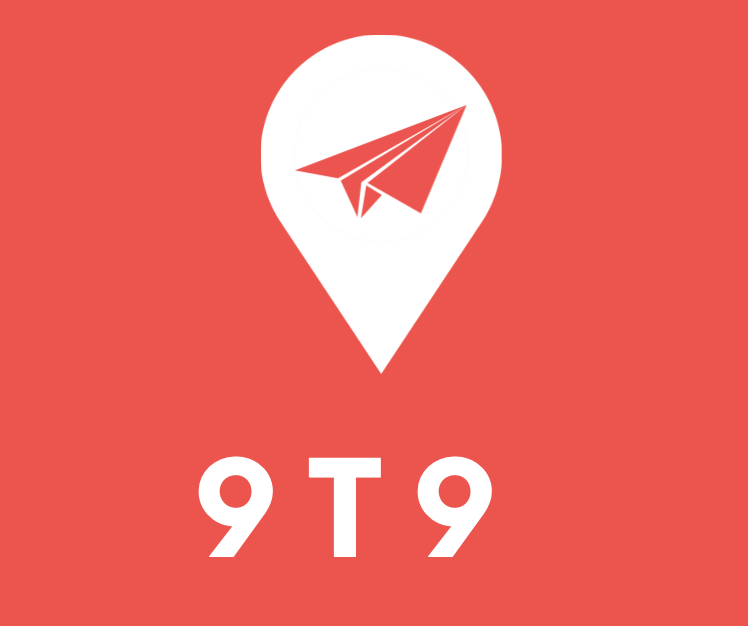
댓글